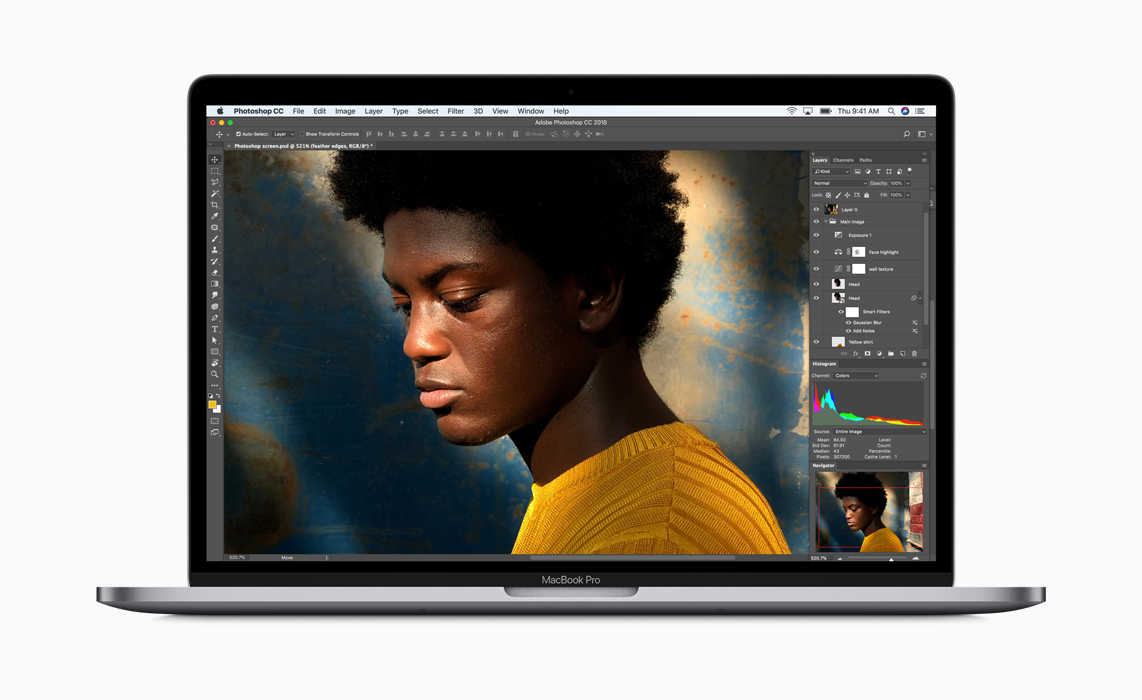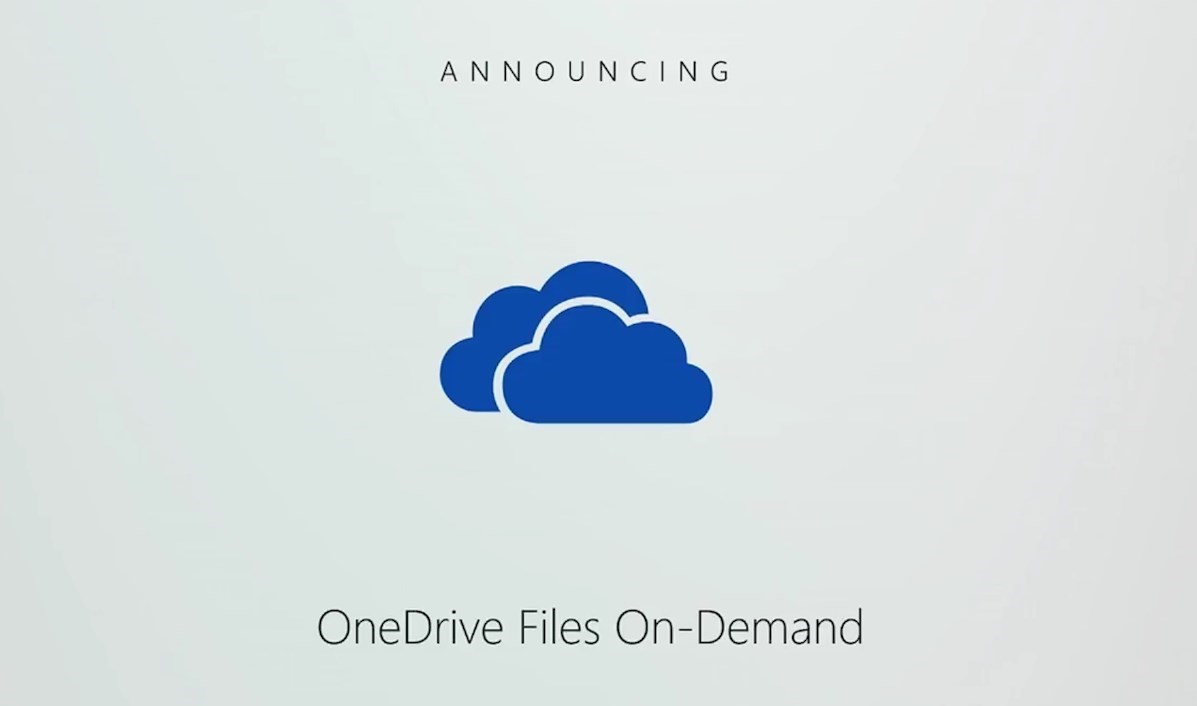macOSの最新版 Mojave がリリースされまして、早速我がMacBook Pro Mid 2018をアップデートしようとしたところ、よくわからないエラーに悩まされましたので、解決への道のりを書き残しておきます。
また同じことで困ったら見返そう。
macOS Mojaveにアップデートできない
macOS MojaveのインストーラーはApp Storeにありまして、インストーラーをインストールして実行(「開く」)すると、インストールのためのウィザードが立ち上がります。

あとはこのウィザードに従って操作すればアップデートはつつがなく終わるはずなのですが、私の環境では終了2分前のところでエラーになり、何度やってもうまくインストールできません。
インストーラーにはインストール時のログを書き出す機能があるので、その内容を確認してみると、こんなことが書かれています。
![]()
Code=602のエラー。Appleのフォーラムのある投稿によると、このコードはネットワーク関連のエラーを表すものだということです。
対処1:ネットワーク設定の見直し
さて、上記のエラーコードを頼りにあちこち調べてみたところ、ネットワークの設定を見直すとうまくいったよ、という情報が見つかりました。
設定の内容は次のとおり。
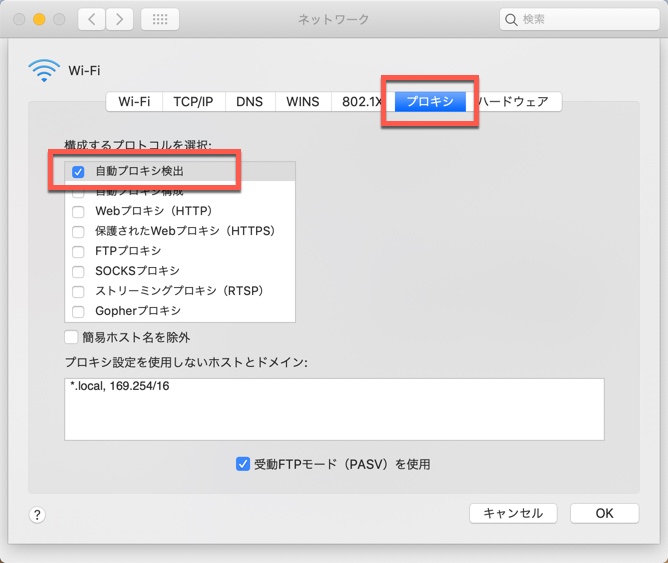
「システム環境設定」の「ネットワーク」で「詳細…」設定に入り、その「プロキシ」タブで「自動プロキシ検出」をオンにするというものです。
(上の画面はMojaveで撮ったものなので、細部に違いがあるかもしれません)
早速試してみましたが、私の環境では効果なしでした。
対処2:有線ネットワークへの接続
もしかしたらWi-Fiで接続しているのが良くないのかもと考え、Ethernet経由でインターネットに接続してみました。
使ったのはこれ。
これらを介して自宅のルーターに接続し、Mojaveインストーラーを起動したところ、Wi-Fi接続時よりも処理時間は短くなったような気がしますが、やはり同じエラーで失敗しました。
対処3:iPhoneのテザリングで接続する
うちで使っているネットワーク回線特有の問題かもしれないと考えて、iPhoneのテザリングで接続しました。
回線はauです。
が、やはり同じエラーで敢え無く失敗しました。
対処4:Mojaveをクリーンインストール
続いて、High Sierraからのアップデートを諦め、Mojaveのインストールメディアを作成してクリーンインストールする方法を試しました。
macOSのインストールメディア(USBドライブ)の作り方はこちらの動画で手取り足取り解説されています。
動画はMojaveのベータ版のインストールメディアを作る内容になっていますが、正式版のMojaveでも、動画の冒頭1分くらいをスキップすれば、同じ手順で作成できます。
で、Time Machineで現状のバックアップを取ったあと、上の手順で作成したUSBドライブからクリーンインストールを試みましたが、インストールに先立ってなにかのアップデートをインストールする部分でエラーになり失敗しました。
このプロセスではネットワーク経由で「なにか」をダウンロードしてインストールしようとしたはずですが、そこで失敗したということは、やはりネットワーク関連の問題が疑われます。
最終手段:High SierraをクリーンインストールしてMojaveにアップデートする
ついに最終手段。MacBook Proを一旦初期状態に戻し、アプリもなにもインストールしていない状態で、High Sierraにアップデートする作戦です。
この手順でうまくいかなかったら、もうアップルストアに駆け込んでジニアスさんになんとかしてもらうつもりです。
Macのいいところは、ネットワークにさえつなげることができれば、いつでも初期状態を復元できることです。
Macをシャットダウンし、Optionキーを押しながら立ち上げて、ディスクユーティリティで内蔵ドライブを「消去」(フォーマット)してから、macOSを再インストールすれば、簡単に初期状態に戻せます。
macOS(私のMacBook Proの初期インストールOSはHigh Sierra)の初期設定を済ませたあと、アプリをインストールしたり、その他の設定をする前に、App StoreからMojaveのインストーラーをインストールして実行したところ、ついにMojaveのインストールに成功しました。
一体なんだったんだ?
あとは「移行アシスタント」を使って、Time Machineで作ったバックアップから、アプリやデータや設定を復元すれば、これまでどおりの作業環境に戻れます。
macOSでは、この手のトラブルはめったに無いものと思っているので、いざトラブってみると実際以上に面倒に感じますね。
以上、macOS Mojaveへのアップデートに苦労した話でした。
同じように苦労されている方の助けになれば幸いです。
リンク:MacBook Pro(Apple)
リンク:MacBook Pro(ビックカメラ)